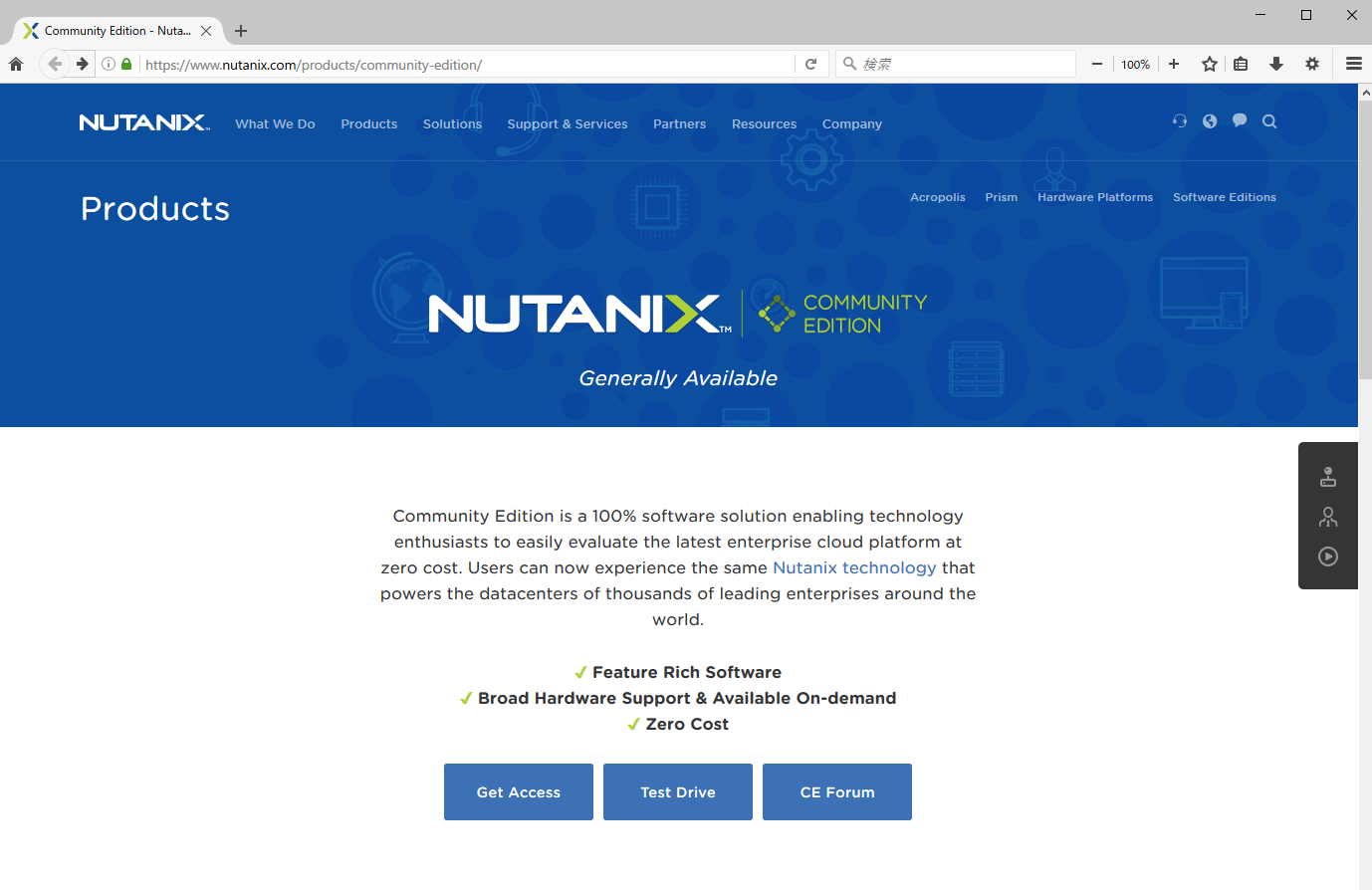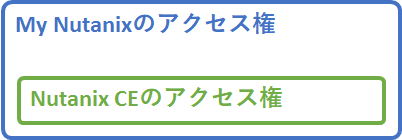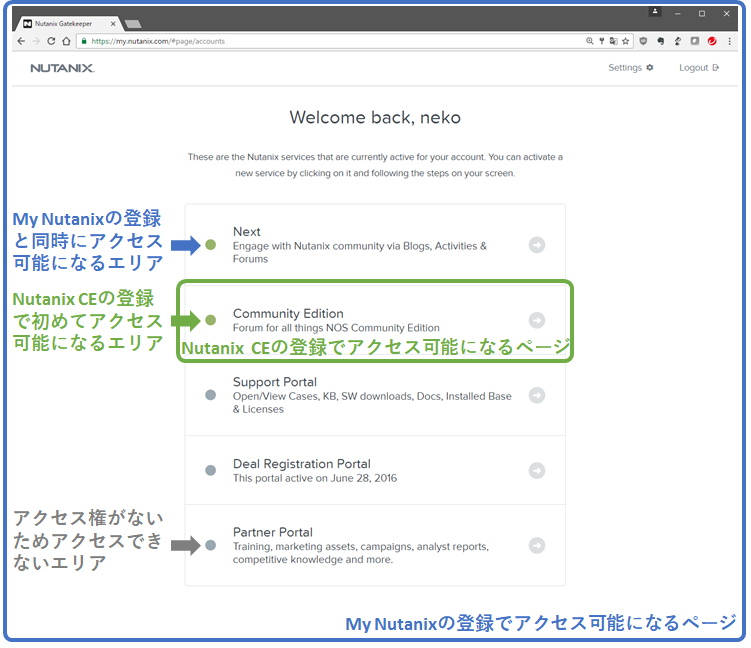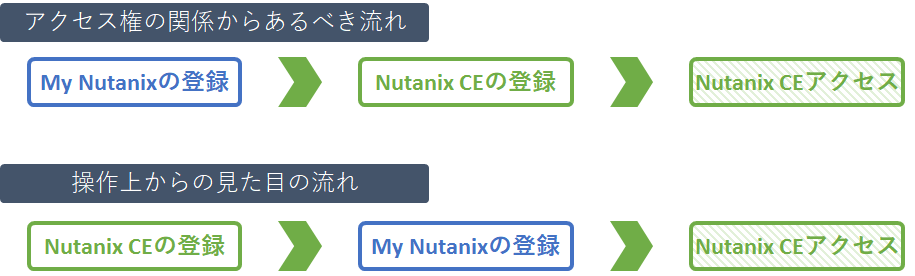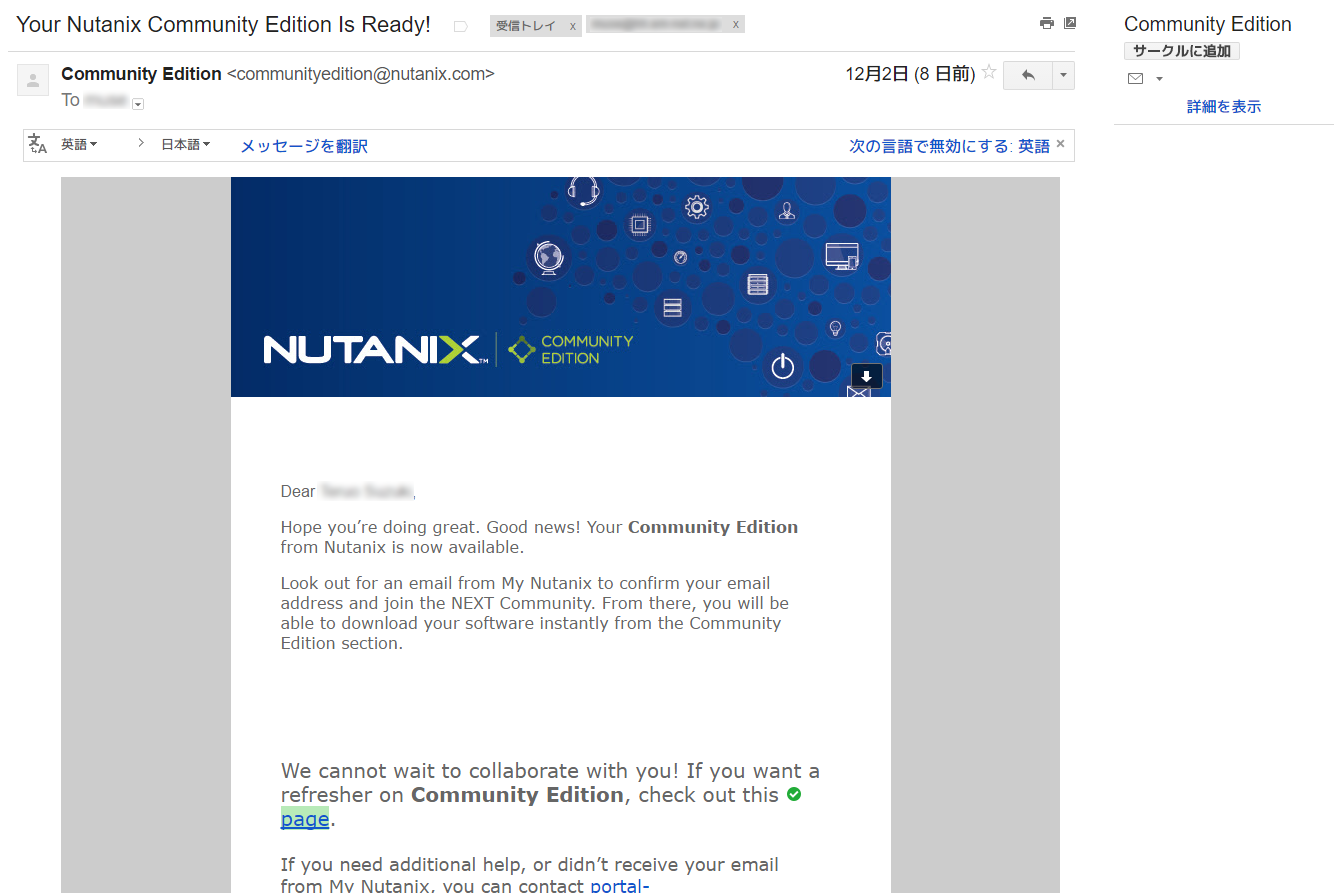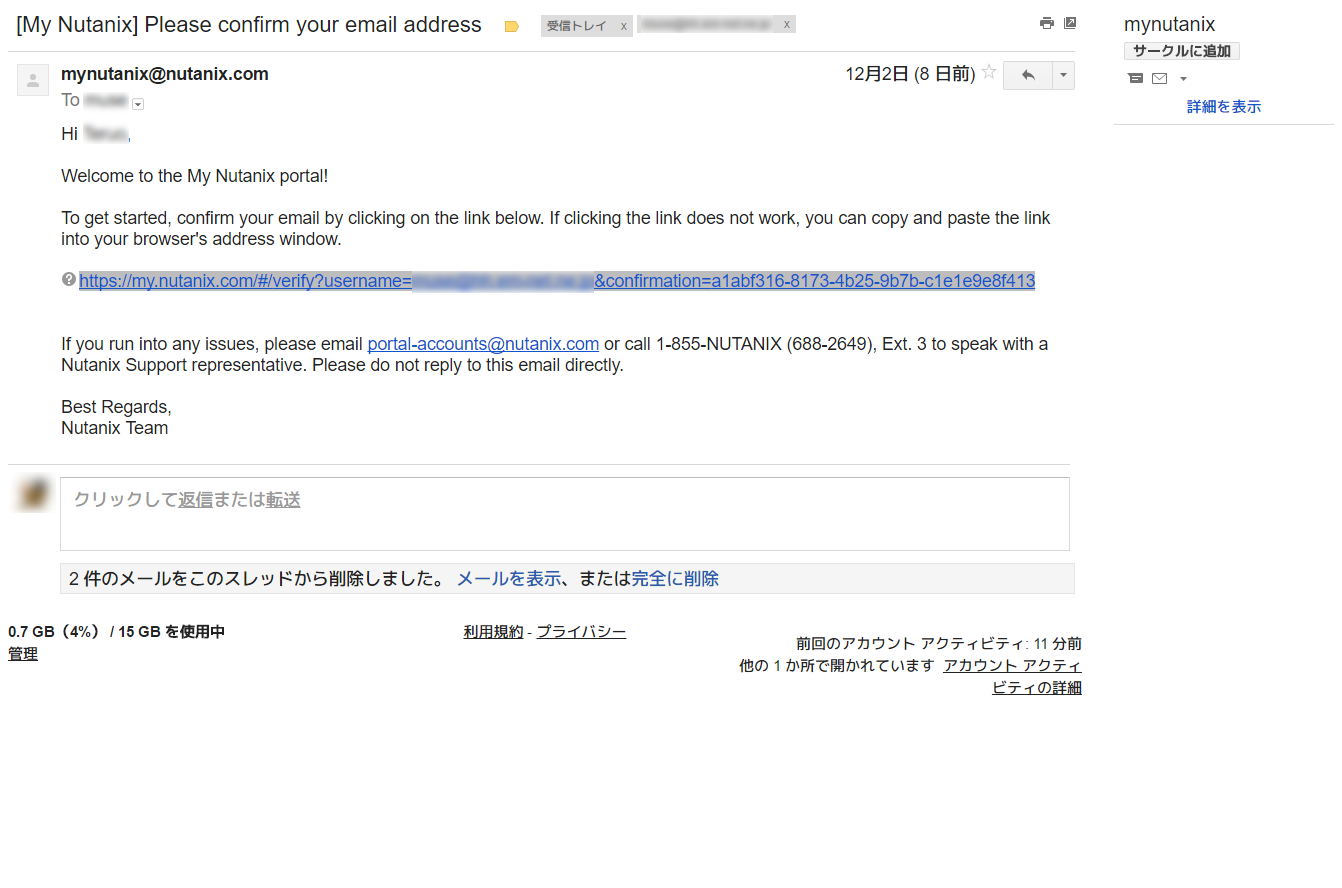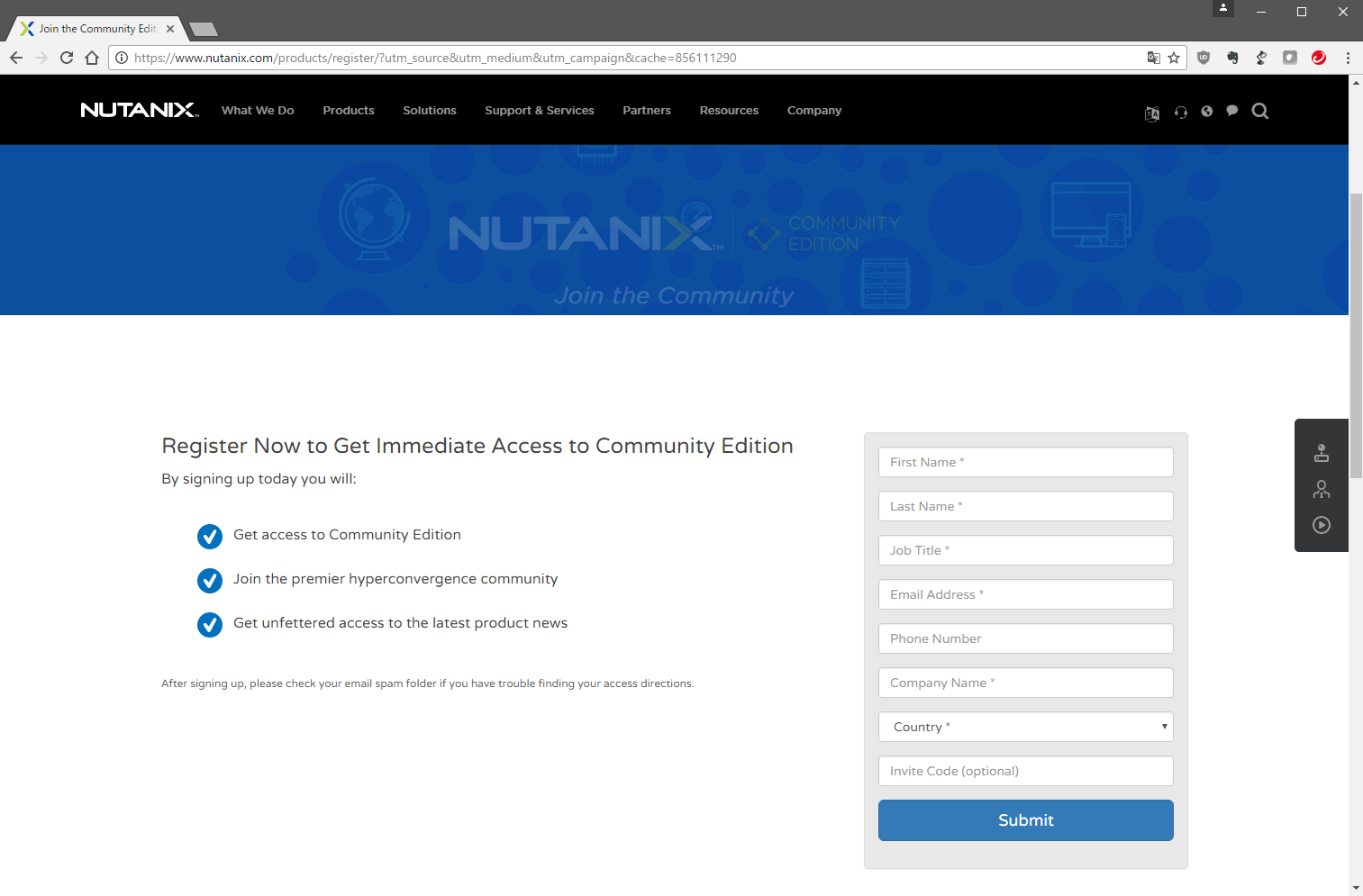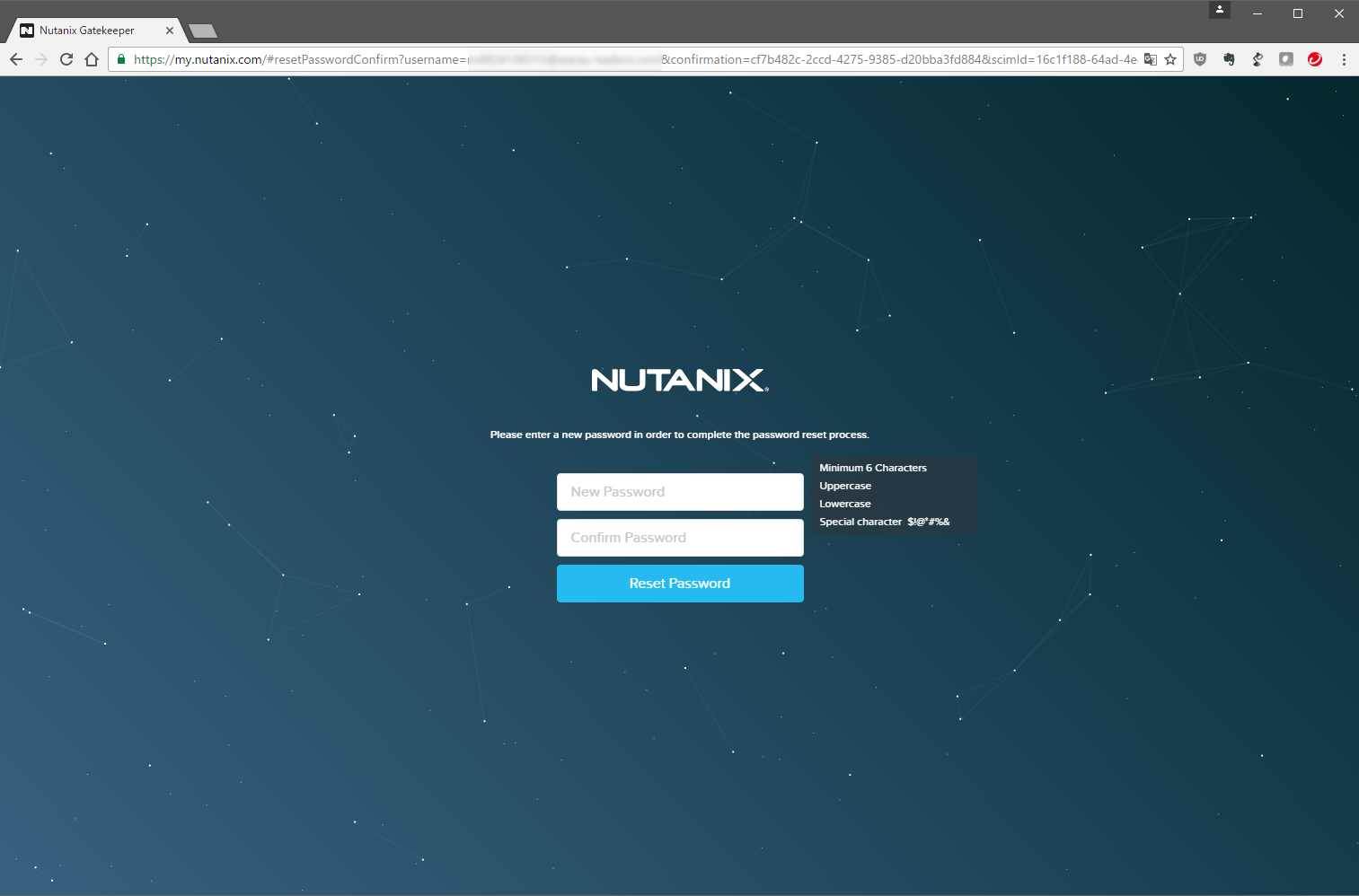Nutanix Advent Calendar 2016,12月10日分としての投稿になります。
http://www.adventar.org/calendars/1783
本記事の内容はこの日付時点の情報(ce-2016.10.12-stable)に基づいています。そのため,今後新しいバージョンが提供された場合に,当該記載と矛盾が生じる場合がありますのでご注意ください。
はじめに
自身の環境変化などもありQiitaへの投稿やNutanixネタの投稿がしばらく空いてしまいましたが,今年もNutanix Advent Calendarをやるとのことで久々に記事を書いています。
今回は,前回のその1から,改めてNutanix CEについて紹介しているNutanix CE再入門のその2です。
前回は,Nutanix CEに触れる前に,HCIとNutanixの概要及びNutanix CEの動作要件等を含む概要について紹介しました。今回は,実際にNutanix CEを動かすのに必要な準備等について改めて紹介していきます。今回はNutanix CE自体の話から少し離れた内容になりますので,既にNutanix CEがダウンロードできる状態の方は読み飛ばしてもらって問題ありません。
Nutanix CEを動かすのに必要な準備
Nutanix CEを動かすのに必要な準備には,以下の2つがあります。
- My Nutanix登録及びNutanix CEアクセス権の要求
- Nutanix CEをインストールする機材・環境の準備
「2.のNutanix CEをインストールする機材の準備」もそれなりにハードルが高いのですが「1.My Nutanix登録及びNutanix CEアクセス権の要求」で躓いている人もそれなりにいるようですので,これらについても解説していきます。
My Nutanix登録及びNutanix CEアクセス権の要求
ここで躓くケースにはいくつかのパターンがあります。My Nutanix登録及びNutanix CEアクセス権の関係を含めて解説していきます。
My Nutanix登録及びNutanix CEアクセス権の関係について
Nutanix CEのインストールに必要となるインストーラーを含むNutanix CEのイメージのダウンロードには,Nutanix CEの利用登録が必要になり,以下のアドレスから申請を行います。こちらのページは,Nutanixのトップページ上部のメニューのProductからCommunity Editionを選択することでもたどり着くことができます。
https://www.nutanix.com/products/community-edition/
大前提として,My Nutanix登録及びNutanix CEアクセス権は,メールアドレスをキーとして管理が行われるため,My Nutanix登録及びNutanix CEアクセス権の制御の際に必要となるIDはメールアドレスになります。
初見の方に少し分かりづらい部分になっているのが,My Nutanix登録及びNutanix CEアクセス権の違いです。手っ取り早く分かり易く関係を説明すると,以下の図のようになります。
My Nutanixの登録は,アクセス権の有無はひとまず置いておいて,Nutanixのリソースにアクセスするページにログイン許可の申請になります。Nutanix CEのアクセス権の要求は,My Nutanixでアクセス可能になったNutanixのリソースにアクセスするページの中で,特にNutanix CEに関係するエリア及びリソースにアクセスするためのアクセス権の申請になります。以下の図は,My Nutanixの登録及びNutanix CEアクセス権の要求が正常に処理された後にログインしたMy Nutanixの画面になります。
Nextと言うエリアとCommunity Editionのエリアに薄い緑色の●が付いており,その他のエリアは灰色の●の表示になっています。薄い緑色の●のエリアはアクセス権がありますが,灰色の●のエリアはアクセス権がありません。
My Nutanix登録及びNutanix CEアクセス権の要求のプロセス
上述のとおり,My Nutanixのアクセス権に加えて,Nutanix CEのアクセス権を得ることで初めてNutanix CEのリソースにアクセス可能となりますが,少し分かりづらいのが,Nutanix CEの公式WebサイトからNutanix CEのアクセス権を要求する際に,操作上の見た目でそのプロセスが逆転していることです。
Nutanix CEの公式WebサイトにあるGet Accessのボタンから遷移する登録ページに入力する内容は,Nutanix CEのアクセス権の要求に必要な入力項目になります。それが正常に完了した場合に,以下の2つのメールがほぼ同時に送信されます。
- Nutanix CEのアクセス権の登録が完了した旨のメール
- My Nutanixの登録完了処理用リンクが貼られたメール
表示するメーラー等によって見た目が異なりケースもあるかもしれませんが,送信されてくるメールは以下のようになっています(2016年12月時点)。
Nutanix CEのアクセス権の登録が完了した旨のメール
My Nutanixの登録完了処理用リンクが貼られたメール
Nutanix CEのアクセス権の登録が完了した旨のメールとほぼ同時に送信される,My Nutanixの登録完了処理用リンクが貼られたメールから,登録完了処理リンクにアクセスし,My Nutanixの登録に必要な事項を入力することでMy Nutanixの登録が完了する流れになっています。
それでは,My Nutanix登録及びNutanix CEアクセス権の要求の流れ,実際の操作について画面のキャプチャと合わせて見ていきます。
Nutanix CEの登録(アクセス権の要求)ページにアクセスと必要事項の入力
Nutanix CEのトップページにアクセスします。
https://www.nutanix.com/products/community-edition/
Nutanix CEのトップページは,Nutanixのトップページ(https://www.nutanix.com/) またはNutanixの製品ページ(https://www.nutanix.com/products/) 上部のメニューのProductからCommunity Editionを選択することでたどり着くことができます。
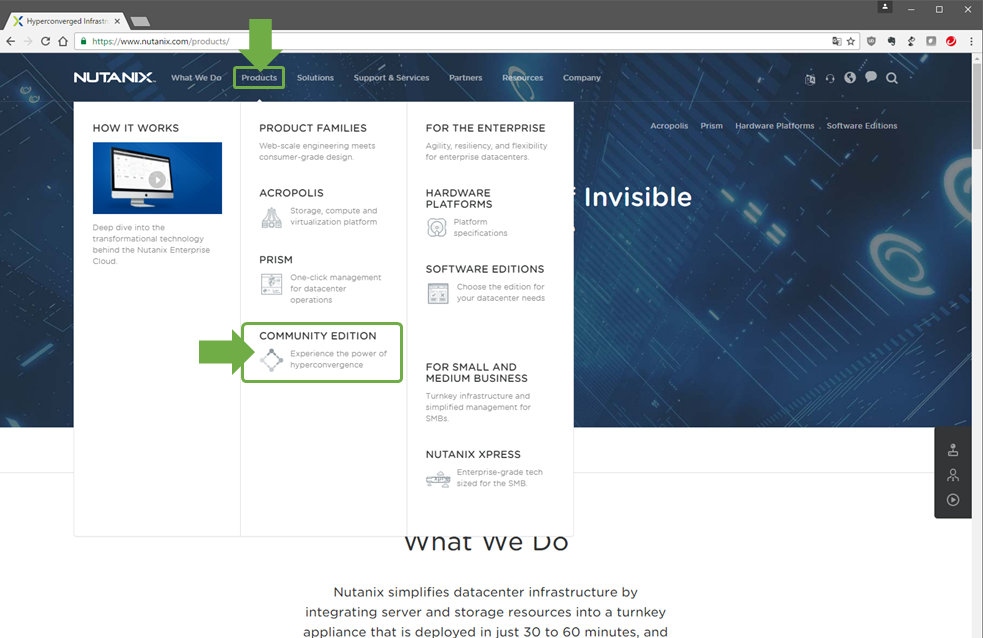
画面を少し下にスクロールさせ「Get Access」「Test Drive」「CE Forum」というボタンが並んでいるうちから「Get Access」をクリックし,Nutanix CEのの登録(アクセス権の要求)の必要項目を入力するページに遷移するので,必要な項目を入力をしたうえで「Submit」ボタンをクリックし登録完了メールの受信のメールをしばし待ちます。
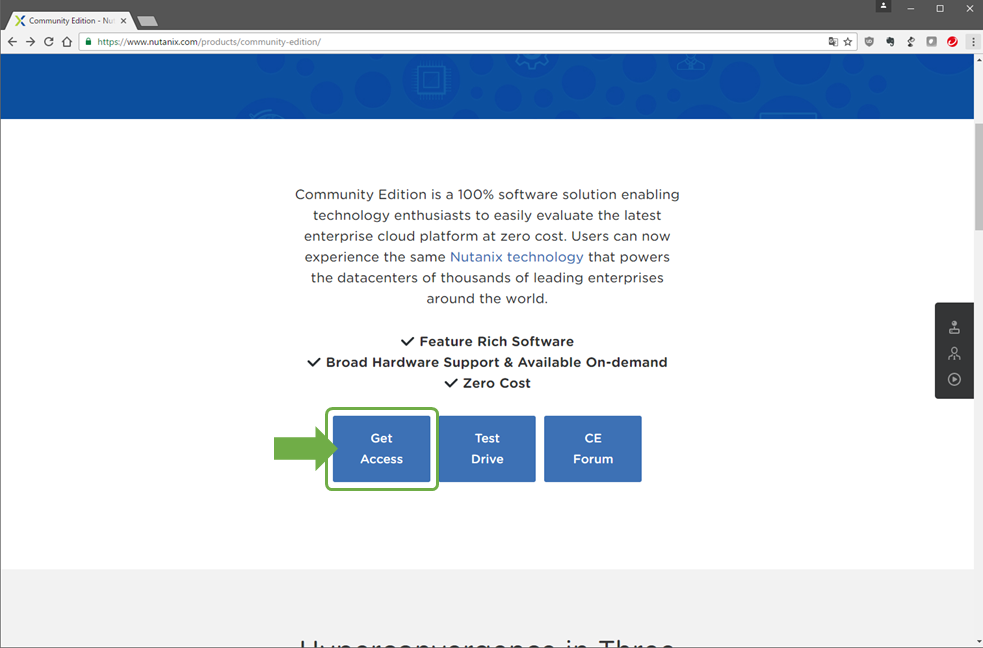
登録完了メールの受信
少し前に紹介したとおり「Nutanix CEのアクセス権の登録が完了した旨のメール」と「My Nutanixの登録完了処理用リンクが貼られたメール」が届きます。
「Nutanix CEのアクセス権の登録が完了した旨のメール」である「Your Nutanix Community Edition Is Ready!」と言う表題のメールも重要ですが,ほぼ同時に送信されてくるはずの「My Nutanixの登録完了処理用リンクが貼られたメール」である「[My Nutanix] Please confirm your email address」も忘れずに受信できているかを確認します。この「[My Nutanix] Please confirm your email address」が届いていないと,次のステップに進むことができません。
My Nutanixの登録完了処理用リンクが貼られたメールからMy Nutanix登録処理を完了させる
Nutanix CEの登録時の入力済み項目以外で追加入力が必要な項目について入力を行います。この操作におけるメインの操作はパスワードの設定になりますが,こちらはMy Nutanixのログインに必要なパスワードの設定と共に,Nutanix CEインストール後のアクティベーションに必要なパスワードにもなりますので,忘れないようにしておく必要があります。
なお,パスワードは,以下の条件を満たす必要があります。
- 6文字以上
- 大文字・小文字を混在
- 記号を含む
両方のプロセスが正常に終了することで,初めてNutanix CEのダウンロードが可能になるのですが,この登録プロセスが少々分かりづらい部分があることと,後述する登録時の制約や問題から,いずれか一方の登録しか完了できないケースや登録完了のメールが届かず,Nutanix CEを試せないケースがあるようです。
次に,My Nutanix登録及びNutanix CEアクセス権の要求時における制約や問題について見ていきます。
My Nutanix登録及びNutanix CEアクセス権の要求時における制約や問題
My Nutanix登録及びNutanix CEアクセス権の要求時における制約や問題及びそのトラブルシュートについて少し解説していききます。
制約
基本的に,My Nutanix登録及びNutanix CEアクセス権の要求時における制約として,Business Mail Address,つまり企業や組織のメールアドレスが必要になり,Gmail,Hotmail/Outlook.com,Yahooメールなどのフリーメールでは登録ができません。
現時点(2016年12月時点)における状況をもう少し正確に記載するなら,My Nutanix登録はGmail,Hotmail/Outlook.com,Yahooメールでも登録可能な場合がありますが,Nutanix CEアクセス権の要求では,これらのフリーメールでは登録ができません。
先に述べたとおり,Nutanix CEに関連するリソースへのアクセス権は,My Nutanixのアクセス権の一部であるため,この2つのアクセス権に関する登録は同一のメールアドレスにて行われている必要があります。
そのため,My Nutanix登録はフリーメールで登録し,Nutanix CEアクセス権の要求を別のメールアドレスで行ってしまうと,結局その2つのアカウントは別々のものとして認識され,Nutanix CEに関連するリソースへのアクセスできないことになります。
問題
一般的に何かしらのWebサービスに登録する際と同様に,My Nutanix登録及びNutanix CEアクセス権の要求時におけるプロセスにおいても,Webサイトで登録を行うと確認用のメールが送信されます。
しかしながら,このMy Nutanix登録及びNutanix CEアクセス権の要求時におけるプロセスにおいて本来送信されてくるべき確認用のメールアドレスが届かないケースがあるようです。
明らかに登録する際のメールアドレスを誤った場合については再度登録を実施することで問題ありませんが,登録する際のメールアドレスが正しかった場合は,登録のし直しの際に,既にそのメールアドレスは登録されている旨のメッセージが表示され,登録作業が進めない状況になってしまうケースがあります。
トラブルシュート
Nutani CEをダウンロードするために必要な登録において躓いてしまった又は問題が生じているケースについてのトラブルシュートについて紹介してきます。ただし,こちらの記載されているトラブルシュートについて,その効果を確実に保証するものではございませんのであらかじめご了承下さい。
- Q.Nutanix CEの公式WebサイトのGet Accessのボタンから登録で必要な記載内容がわからない
各項目の入力は英語で行う必要があります。
First Name:名を記載(例:Taro)
Last Name:性を記載(例:Yamada)
Job Title:役職を記載(例:System EengineerやSales等)
Email Address:メールアドレスを記載(フリーメールは不可)
Phone Number:電話番号を記載(必須ではないので空白で問題ありません)
Company Name:所属する会社名・組織名を記載(例:NekoNeko Inc. ,NukoNuko Corp.)
Country:国名を選択(例:プルダウンリストからJapanを選択します)
Invite Code(optional):(必須ではないので空白で問題ありません)
- Q.Nutanix CEの公式WebサイトのGet Accessのボタンから登録を行ったが登録完了のメールが届かない
登録完了のメールは数分で届く場合もありますが,数十分程度かかるケースが実際にありますので,少し間をおいて確認してみてください。また,念のため入力したメールアドレスは正しいか,迷惑メールまたはスパムメール用のフォルダに飛んでいないか確認してみてください。
- Q.Nutanix CEの公式WebサイトのGet Accessのボタンから登録を行ったが,登録完了のメールが確認する前にMy Nutanixの登録を行ってしまい,My Nutanixにはアクセスできたが,Nutanix CEのリソースにアクセスできない。
My Nutanixの登録確認用メールから登録完了処理のリンクにアクセスし,既に正常にMy Nutanixへのアクセスが可能となっている場合は,以下の操作を試してみてください。
My Nutanixのページで灰色のマークになっているままのCommunity Editionをクリックすると,Nutanix CEの登録と同じ画面に遷移し,通常のNutanix CEの登録と変わらないプロセスとなりますが,この状態で画面に遷移した場合,登録に必要な入力項目が既にいくつか埋まっている状態になります。追加で必要な項目入力し,Submitをクリックし,登録完了のメールが届く頃には,Community Editionの部分が緑色のマークに変わり,Community Editionのエリアがアクセス可能になります。
- Q.先にMy Nutanixの登録を行ってしまい,その後どうして良いか分からない
My Nutanixのページで灰色のマークになっているままのCommunity Editionをクリックすると,Nutanix CEの登録と同じ画面に遷移し,通常のNutanix CEの登録と変わらないプロセスとなりますが,この状態で画面に遷移した場合,登録に必要な入力項目が既にいくつか埋まっている状態になります。追加で必要な項目入力し,Submitをクリックし,登録完了のメールが届く頃には,Community Editionの部分が緑色のマークに変わり,Community Editionのエリアがアクセス可能になります。
- Q.既にビジネス上のパートナー又は顧客としてMy Nutanixへのアクセス権を持っているが,Nutanix CEのアクセス許可がないためアクセスできない
My Nutanixのページで灰色のマークになっているままのCommunity Editionをクリックすると,Nutanix CEの登録と同じ画面に遷移し,通常のNutanix CEの登録と変わらないプロセスとなりますが,この状態で画面に遷移した場合,登録に必要な入力項目が既にいくつか埋まっている状態になります。追加で必要な項目入力し,Submitをクリックし,登録完了のメールが届く頃には,Community Editionの部分が緑色のマークに変わり,Community Editionのエリアがアクセス可能になります。
- Q.正しいメールアドレスで登録し,My Nutanixの登録完了処理用リンクからパスワードを設定したのにMy Nutanixでログインできない
My Nutanixの登録完了処理用リンクから登録したパスワードを正しく入力できていない,Typoした可能性があります。エラーとなって際に表示された画面で,password resetのリンク又はForgot passwordのリンクからパスワードリセットと再設定を行ってみてください。
- Q.企業や組織に所属しておらず,Business Mail Addressを持っていないがNutanix CEに触ってみたい又は企業や組織のメールアドレスを登録したくない
あまり推奨できないかついつ利用不可能になるか保証がありませんが,試してみた限りでは,捨てアドと呼ばれる使い捨てのメールアドレスサービスやあまりメジャーではないプロバイダーのメールアドレスでも登録できましたので,どうしても…と言う場合は,そちらで試しくてみてください。ただし,捨てアドを利用している場合,NutanixやNutanix CEについてのお知らせや情報を受け取れないケースがありますのでご注意下さい。
その2のまとめ
Nutanix CEを試すためにはMy Nutanix登録及びNutanix CEアクセス権の要求が必要です。そして,Nutanix CEを試すために必要な登録では,以下のような制約に気をつける必要があります。
- 企業や組織で発行されたメールアドレスが必要で,フリーメールでは登録ができない
- Nutanix CEアクセス権はMy Nutanixへのアクセス権の一部だが,操作の見た目上,流れが逆になっている。
ここまでで,Nutanix CEのイメージがダウンロードできる状態になりました。併せてNutanix CEに関するドキュメント及びNutanix Community EditionのDiscussion Forumに参加できるようになっているはずです。
その3では,Nutanix CEをインストールする機材・環境の準備について紹介していきたいと思います。